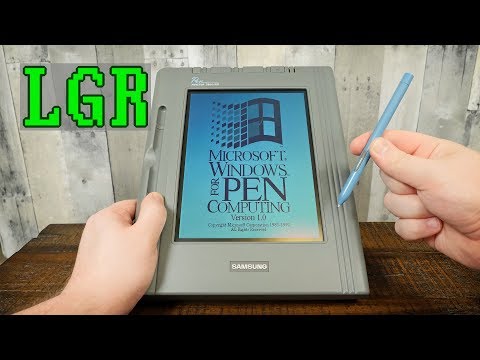Sokszor megpróbáljuk másolni a szövegeket olyan párbeszédablakokból, amelyek időnként nem lehetségesek a Ctrl + C paranccsal. Tegyük fel például, hogy telepített egy szoftvert, és miután befejeztük a telepítést, megjelenik egy rövid útmutató, és ezt a szöveget a Jegyzettömbre szeretné másolni. Megpróbál rákattintani a jobb egérgombbal, és kiválasztja a szöveget, vagy nyomja meg a Ctrl + C billentyűkombinációt. De ez időnként nem működik. Ezekben az idõkben használhatsz egy freeware nevű programot Textify. Mint a GetWindowText, a GTText vagy a JOCR, a Textify is lehetővé teszi másolhatatlan szöveget másolhat a Windows párbeszédablakokban.
Másolatlan szöveg másolása

A Textify használatának megkezdéséhez töltsd le, és kattints rá a futtatható fájl megnyitásához.
Nagyon kevés lehetőséget kínál, ezért nagyon könnyű használni. Nem kell megértenie semmit, annak érdekében, hogy másolásra szánt szövegeket másoljon a Windows-ban bármilyen szoftveres párbeszédablakról vagy a rendszer hibaüzeneteiről. Amikor ilyen párbeszédpanelt kap, győződjön meg arról, hogy a doboz nyitva van, különben nem fog működni.
Nem szedhető szöveg másolásához tegye a Textify eszközt, kattintson a párbeszédablakra vagy a hibaüzenet ablakra, és nyomja meg a gombot Shift + Közép gomb az egérrel. A szövegválasztó sáv a következőképpen jelenik meg:

Ha külső egér nélküli laptopot használ, előfordulhat, hogy nincs egér (kerék) középső gombja. Ilyenkor megváltoztathatja az alapértelmezett beállításokat. Kiválaszthatja a Ctrl vagy az Alt billentyűkombinációt a Shift helyett, amely az alapértelmezett, és a jobb vagy a bal egérgombbal vagy kattintással.
Ez csak annyit jelent.
Ha tetszik, letöltheti ezt a szoftvert itt. Tudassa velünk, hogyan működik az Ön számára.
Ha akarod másolja a szöveget a képből, akkor is nézd meg JOCR.